Bagaimana Cara Menambahkan Proyek di RankWatch?
Diterbitkan: 2021-03-26Proses Add a Project baru dari RankWatch memungkinkan Anda untuk mengatur proyek Anda dan setiap modul dari toolkit SEO kami yang lengkap. Ini memberi Anda kendali penuh dalam menganalisis setiap aspek visibilitas online bisnis Anda.
Fitur paling khas dari proses baru ini adalah betapa nyaman, sederhana, mudah diakses, dan dipersonalisasi yang membuatnya meluncurkan proyek baru di RankWatch untuk setiap pengguna, baik itu pemula atau pemasar mapan.
Bagaimana Cara Menambahkan Proyek Baru di RankWatch?
Pergi ke RankWatch Tambahkan Proyek , atau Anda dapat menemukan ' Tambahkan Proyek Baru ' di bilah pencarian RankWatch.

Setelah Anda mengklik ' Add a New Project' , Anda akan diarahkan ke jendela baru di mana Anda dapat mengatur proyek Anda.
Menambahkan Domain Anda
Masukkan nama domain Anda dan klik ' Kirim '.
Anda tidak perlu mengawali nama domain Anda dengan protokol apa pun, seperti HTTPS atau WWW. Secara default, RankWatch akan menentukan protokol yang aktif saat ini pada nama domain yang dimasukkan.
Memilih Apa yang Anda Butuhkan
Anda akan disajikan dengan data tambahan yang terkait dengan domain yang Anda masukkan, seperti pratinjau SERP dan tangkapan layar beranda.

Di jendela yang sama, di bawah pratinjau, setiap alat unggulan dari toolkit RankWatch terdaftar.

Dalam tata letak yang erat ini, semua detail numerik seperti kuota 'bekas' dan 'total' yang terkait dengan setiap alat disajikan secara ringkas bersama dengan informasi singkat tentang setiap modul. Antarmuka yang ringkas ini memungkinkan Anda membuat keputusan berdasarkan informasi tentang proyek Anda dalam sekejap.

CATATAN: Anda tidak perlu menyiapkan setiap alat untuk proyek Anda. Jika Anda hanya ingin melacak peringkat SERP, pilih ' Pelacakan Peringkat ' dan atur modul sesuai kebutuhan Anda. Demikian pula, Anda dapat memilih keempat alat juga.

Setelah memilih jenis data yang dapat ditindaklanjuti yang Anda butuhkan, klik ' Berikutnya '.
Menyiapkan Alat Individu
Anda dapat mempersonalisasi setiap alat sesuai kebutuhan Anda. Karena RankWatch digunakan oleh pemasar pemula dan mapan, Anda akan menemukan opsi penyesuaian ' Dasar ' dan ' Tingkat Lanjut ' untuk Pelacakan Peringkat dan Auditor Situs.
Menyiapkan Pelacakan Peringkat
Menambahkan Mesin Pencari & Lokasi
Menambahkan Lokasi Pencarian
Anda dapat memilih dan melacak peringkat Anda di hingga 13 mesin pencari.
Untuk setiap mesin pencari, Anda dapat menentukan lokasi dan melacak peringkat kata kunci target Anda di lokasi tersebut. Anda dapat menautkan beberapa lokasi ke satu mesin pencari; kami tidak membatasinya.

Adding Search Engine & Location Catatan: Menambahkan Mesin Telusur & Lokasi Pelacakan Pekerjaan
Jika Anda ingin melacak peringkat pekerjaan Anda untuk cuplikan pekerjaan, Anda dapat mengaktifkan pengaturan ini dan RankWatch akan memberi Anda data yang relevan.

Koreksi otomatis
Opsi ini ' aktif ' secara default untuk menampilkan peringkat kata kunci salah eja yang dikoreksi otomatis. Anda dapat mematikannya jika ingin melacak peringkat kata kunci yang salah eja yang dimasukkan dengan sengaja.

Menghapus Mesin Pencari
Jika Anda ingin menghapus mesin telusur, tekan ' x ' terhadapnya.

Menambahkan Kata Kunci
Periksa Kuota Kata Kunci Anda
Kuota Kata Kunci menunjukkan jumlah total kata kunci yang digunakan dalam proyek Anda yang lain dan untuk proyek saat ini, ini menunjukkan jumlah total kata kunci di setiap mesin pencari.

Menambahkan Kata Kunci Secara Manual
Masukkan kata kunci secara manual dan pisahkan dari yang berikutnya menggunakan koma atau garis.
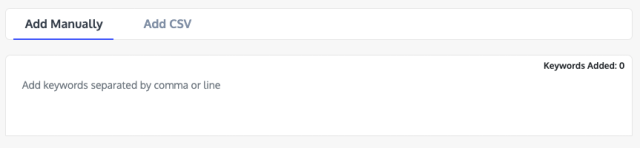
Saran Kata Kunci
Setelah menganalisis domain Anda, RankWatch menyarankan beberapa rekomendasi kata kunci yang dibuat secara otomatis yang akan berubah berdasarkan kata kunci yang terakhir Anda masukkan. Anda dapat ' Tambahkan Semua' atau pilih yang diperlukan dengan mengklik ' + ' di sebelah setiap kata kunci untuk pelacakan. Jika Anda memilih untuk menghapus kata kunci tertentu, klik tanda ' x ' di samping setiap kata kunci.

Menambahkan Kata Kunci melalui CSV
Cara lain untuk menambahkan kata kunci adalah dengan mengunggah file CSV. Untuk pelacakan yang efisien, Anda harus mengikuti format standar file CSV. Anda dapat merujuk ke contoh file CSV untuk hal yang sama.

Adding Catatan: Menambahkan Menambahkan Kata Kunci melalui GA dan GSC
Selain menambahkan kata kunci secara manual dan melalui CSV, Anda juga dapat mengonfigurasi kata kunci dari akun Google Analytics dan Google Search Console Anda.



Menambahkan Tag
Tag menentukan tujuan Anda melacak kata kunci tertentu. Misalnya, Anda menjalankan kampanye pemasaran di Facebook menggunakan kata kunci yang ditambahkan di atas. Dalam skenario ini, tag Anda untuk kata kunci ini akan menjadi 'Kampanye Facebook'.

Menambahkan URL Pelacakan
Jika Anda ingin melacak kata kunci yang ditambahkan untuk URL tertentu dalam domain Anda, Anda dapat menentukannya di bagian ini.

Setelah semua kata kunci yang relevan ditambahkan, selesaikan pengiriman kata kunci dengan mengklik ' Tambahkan Kata Kunci ' dan tinjau sebelum melanjutkan.

Periksa Kata Kunci yang Anda Tambahkan
Memfilter Kata Kunci
Anda dapat memfilter kata kunci berdasarkan tag, URL, dan Mesin Pencari. Pilih ini dari daftar drop-down dan masukkan nilai masing-masing. Kata kunci yang dihasilkan akan dicantumkan dalam daftar. Untuk menghapus filter, Anda dapat menggunakan tanda silang yang ditunjukkan di atas header kolom masing-masing.
Jika Anda ingin menambahkan lebih banyak kata kunci ke dalam daftar, klik ' Tambahkan Kata Kunci Lainnya' yang terletak di sudut kanan atas. Juga, Anda dapat menemukan kata kunci tertentu dengan mencarinya.
Menghapus Mesin Pencari dari kata kunci
Arahkan kursor ke mesin telusur yang ingin Anda hapus untuk kata kunci tertentu dan klik ' x ' untuk menghapus mesin telusur.
Menghapus kata kunci
Pilih kata kunci yang ingin Anda hapus dan klik tombol ' Hapus ' di pojok kanan atas daftar.
IQ SEO
SEO IQ adalah fitur oleh RankWatch yang menganalisis 40+ faktor pada halaman URL dan kata kunci targetnya dengan pesaing SERP teratas. Ini memberikan 100% rekomendasi yang dapat ditindaklanjuti untuk mengalahkan pesaing utama Anda dan peringkat lebih tinggi di SERP. Ini dicentang secara default untuk membuka potensi SEO penuh Anda.

Menyiapkan Auditor Situs
Auditor Situs menganalisis lebih dari 110 parameter situs web Anda dan menghasilkan laporan yang komprehensif namun dapat ditindaklanjuti yang dapat membantu Anda menemukan dan memperbaiki masalah di tempat secara efektif.

Menentukan Jumlah Halaman untuk Dirayapi
Tentukan jumlah halaman (maksimum 5000) yang terkait dengan domain Anda yang ingin dirayapi dan dianalisis oleh Auditor Situs.

Jika Anda ingin perayapan berjalan hingga URL final tercapai, Anda juga dapat memilih opsi itu. Namun, periksa sisa kuota Anda untuk auditor situs web karena crawl akan berhenti ketika kuota habis.
Catatan: Juga, jika Anda melebihi kuota, maka Anda meningkatkan paket Anda melalui jendela yang sama. Upgrade Cukup klik ' Tingkatkan Ikuti Subdomain
Jika Anda ingin bot meng-crawl subdomain juga, Anda dapat mengaktifkan ' pada' opsi Ikuti Subdomain. Jika tidak, secara default, selalu ' mati'.
Menentukan Frekuensi Perayapan
Frekuensi perayapan berarti seberapa sering Anda ingin bot RankWatch merayapi situs web Anda: Bulanan, Dua Mingguan, dan Mingguan.
Setting Up Site Auditor Catatan: Menyiapkan Auditor Situs Mengelola Kecepatan Perayapan (halaman/detik)
Rata-rata, Auditor Situs RankWatch merayapi 8 halaman per detik. Anda dapat menambah (hingga 12 Halaman/Detik) atau mengurangi (menjadi 1 Halaman/Detik) nomor ini berdasarkan kebutuhan Anda. Letakkan kursor Anda pada lingkaran dan pindahkan ke seberang.

Perayapan File Robots.txt & Subdomain
Opsi Robots.txt ini ' mati' secara default yang berarti bot tidak akan mengikuti file robot Anda (bahkan jika ditemukan) saat merangkak. Anda dapat menyalakannya ' jika Anda ingin mengikuti file robots.
Menyiapkan Analisis Backlink
Karena kami memahami pentingnya analisis backlink, kami memutuskan untuk tidak menawarkan pengaturan dasar atau lanjutan. Hanya ada satu pengaturan, dan itu menghasilkan laporan analisis terperinci.

Setelah Anda selesai mengonfigurasi Auditor Situs dan Tautan Balik, klik ' Berikutnya'.
Menyiapkan Analisis Lalu Lintas
Mengintegrasikan GA & GSC dengan Proyek Anda
Konfigurasikan data dari Google Analytics dan Search Console dengan data RankWatch Anda. Dengan cara ini, Anda dapat melakukan analisis mendalam tentang lalu lintas yang diterima oleh domain Anda dalam satu dasbor.

Untuk mengirimkan semua pengaturan, klik ' Bawa saya ke Dasbor '.
Edit Proyek Anda
Setelah membuat proyek, jika Anda ingin mengeditnya lagi atau memilih untuk mengatur atau menghapus modul, Anda dapat melakukannya dengan kemudahan yang sama untuk menambahkan proyek.
Buka Dasbor RankWatch, pilih proyek yang ingin Anda edit dan klik tombol ' Edit Proyek Saat Ini ' di sebelah bilah pencarian RankWatch.

Jika Anda memiliki pertanyaan tentang proses 'Tambahkan Situs Web' yang baru, hubungi kami di [email protected] .


